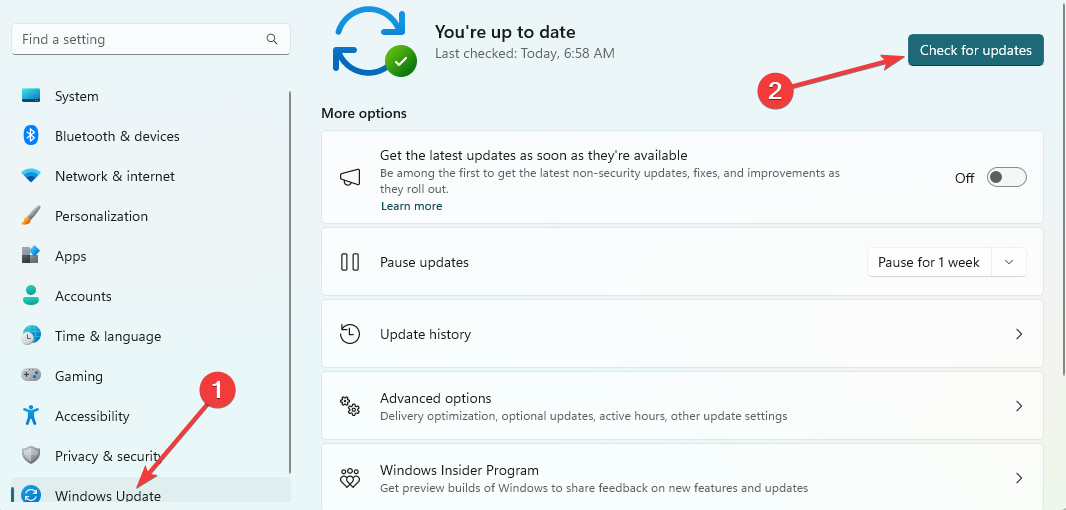Często przyczyną są przestarzałe sterowniki lub uszkodzone pliki systemowe
- Podczas próby włączenia funkcji izolacji rdzenia występuje błąd integralności pamięci PxHIpa64.sys.
- Może to być spowodowane zakłóceniami ze strony programów korzystających ze sterownika PxHIpa64.sys lub nieaktualnych sterowników.
- Możesz rozwiązać ten problem, usuwając odpowiedni sterownik lub wyłączając go za pomocą Edytora rejestru.
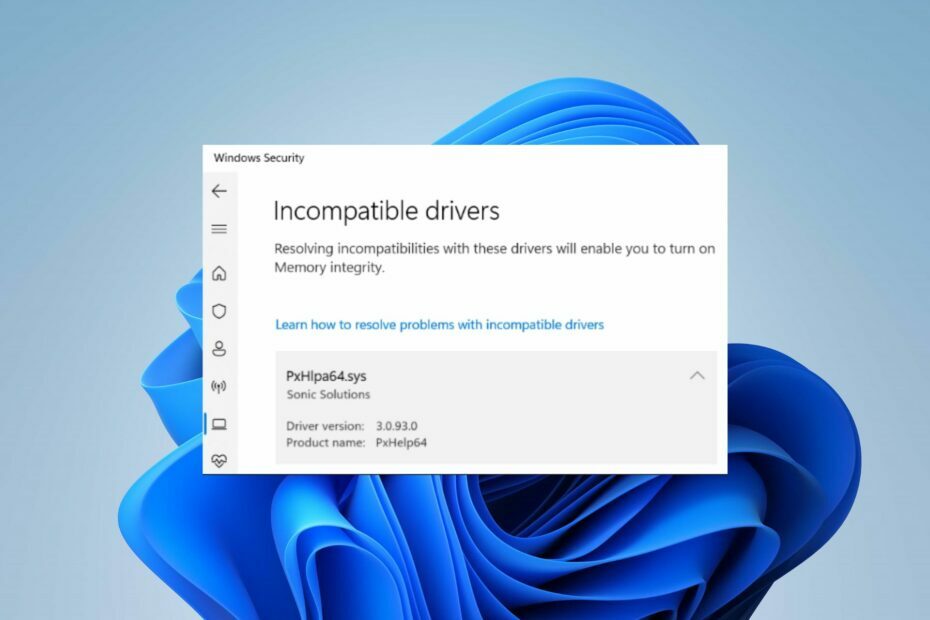
XZAINSTALUJ KLIKAJĄC POBIERZ PLIK
To oprogramowanie zapewni ciągłość działania sterowników, chroniąc Cię w ten sposób przed typowymi błędami komputera i awariami sprzętu. Sprawdź teraz wszystkie sterowniki w 3 prostych krokach:
- Pobierz DriverFix (zweryfikowany plik do pobrania).
- Kliknij Rozpocznij skanowanie znaleźć wszystkie problematyczne sterowniki.
- Kliknij Zaktualizuj sterowniki aby uzyskać nowe wersje i uniknąć awarii systemu.
- DriverFix został pobrany przez 0 czytelników w tym miesiącu.
Włączenie integralności pamięci pomaga zapobiegać dostępowi złośliwego kodu do składników o wysokim poziomie bezpieczeństwa w przypadku ataku. Jednak włączenie izolacji rdzenia w systemie Windows 11 może być trudne ze względu na
Integralność pamięci PxHIpa64.sys błędy napotykane przez użytkowników.Dlatego w tym przewodniku przedstawimy różne sposoby rozwiązania tego problemu. Mamy też podobny artykuł nt Wdcsam64.sys Błąd integralności pamięci i jak to naprawić w systemie Windows 11.
Co powoduje integralność pamięci PxHIpa64.sys?
Mogą istnieć różne przyczyny błędu niezgodnego sterownika PxHIpa64.sys w systemie Windows 11. Niektóre popularne to:
- Zakłócenia powodowane przez programy korzystające ze sterownika PxHlpa64.sys – Oprogramowanie takie jak Roxio i inne używają sterownika PxHlpa64.sys do uruchamiania swoich procesów w systemie. Programy te mogą zakłócać bezpieczeństwo systemu Windows, uniemożliwiając działanie funkcji integralności pamięci.
- Przestarzałe sterowniki – Różne sterowniki na twoim komputerze są odpowiedzialne za różne komponenty i urządzenia, w tym system bezpieczeństwa. Tak więc błąd integralności pamięci PxHIpa64.sys może pojawić się podczas włączania funkcji izolacji rdzenia, jeśli sterowniki systemowe nie są aktualizowane.
- Uszkodzone pliki systemowe – Uszkodzone pliki systemowe na komputerze może być spowodowane wirusami i infekcją złośliwym oprogramowaniem. W związku z tym mogą infekować inne pliki, w tym lokalizację PxHIpa64.sys, powodując błąd integralności pamięci przy każdym wywołaniu.
- Wadliwa aktualizacja systemu Windows – Zainstalowanie niestabilnej wersji systemu Windows może spowodować problem ze sterownikiem i systemem izolacji rdzenia.
Za błąd integralności pamięci PxHIpa64.sys mogą odpowiadać również inne czynniki, które nie zostały tutaj wymienione. Niemniej jednak omówimy kilka skutecznych poprawek, aby rozwiązać błąd.
Jak mogę naprawić integralność pamięci PxHIpa64.sys?
Przed przystąpieniem do jakichkolwiek zaawansowanych kroków rozwiązywania problemów wykonaj następujące czynności kontrolne:
- Wyłącz aplikacje działające w tle działa w tle na komputerze.
- Tymczasowo wyłącz oprogramowanie antywirusowe na komputerze.
- Uruchom ponownie system Windows w trybie awaryjnym i sprawdź, czy błąd PxHIpa64.sys nadal występuje.
Jeśli nie możesz rozwiązać problemu, wykonaj następujące rozwiązania:
1. Wyłącz PxHlpa64.sys za pomocą Edytora rejestru
- wciśnij Okna + R przycisk, aby otworzyć Uruchomić okno dialogowe, wpisz regediti naciśnij klawisz kontrolny + Zmiana + Wchodzić aby otworzyć Edytor rejestru z dostępem administratora.
- Kliknij Tak kiedy Kontrola konta użytkownika (UAC) zostanie wyświetlony monit.
- Przejdź do następującej lokalizacji:
HKLM\SYSTEM\CurrentControlSet\Usługi\PxHlpa64.sys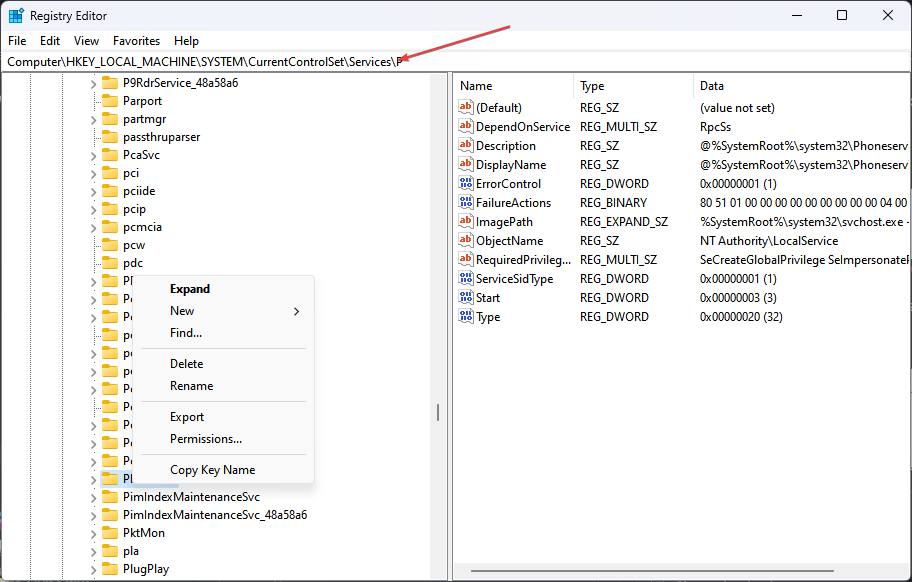
- Kliknij dwukrotnie ikonę po prawej stronie ekranu Uruchom REG_DWORD. Ustaw podstawę Początek Do Szesnastkowy, zmienić Wartość danych do 4, następnie kliknij OK aby zapisać zmiany.
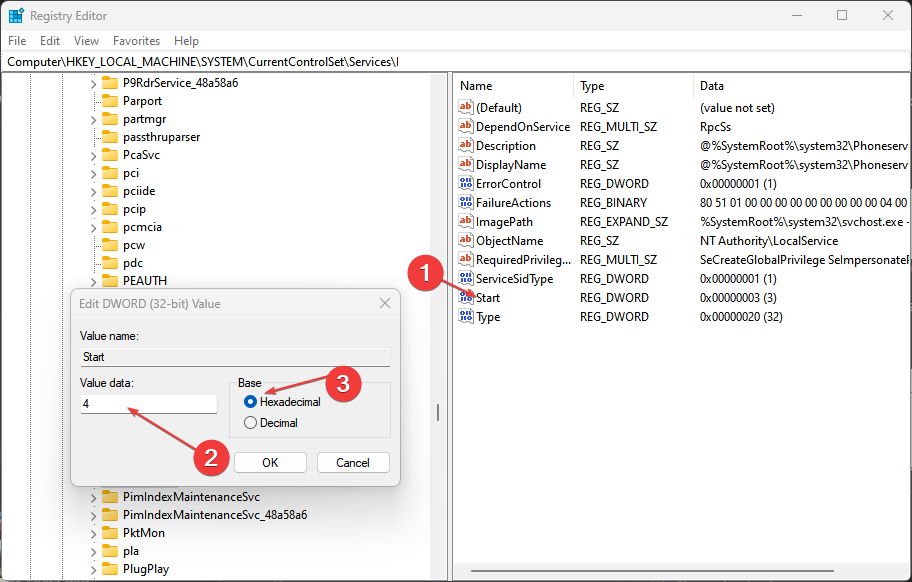
- Uruchom ponownie komputer i sprawdź, czy błąd nadal występuje.
Modyfikacja Edytora rejestru umożliwia dostęp do danych, których można użyć do modyfikacji i zatrzymania działania pliku PxHIpa64.sys na komputerze. Sprawdzać jak naprawić uszkodzony rejestr jeśli napotkasz na to problemy.
- Kliknij lewym przyciskiem myszy Początek przycisk, typ Wiersz poleceniai kliknij przycisk Uruchom jako administrator opcja.
- Kliknij Tak na Kontrola konta użytkownika (UAC) podpowiedź.
- Skopiuj to polecenie i wklej, a następnie naciśnij Wchodzić po każdym:
dism /online /get-drivers /format: tabela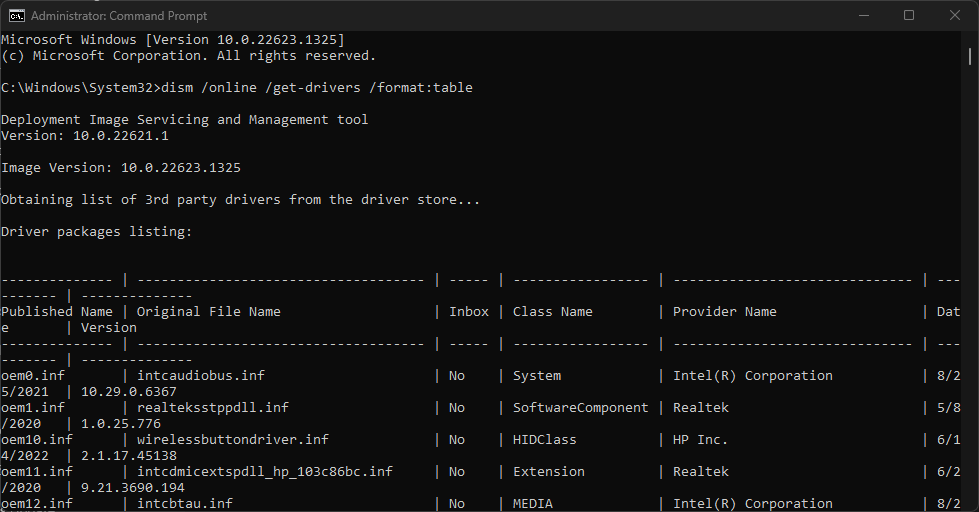
- Pod Tabela nazw dostawców, znajdź wiersz zawierający PxHIpa64.sys, następnie zwróć uwagę na Opublikowana nazwa.
- Wpisz następujące polecenie, zastępując Opublikowana nazwa z imię kierowcy, następnie naciśnij Wchodzić:
pnputil /delete-driver oem5.inf /uninstall /force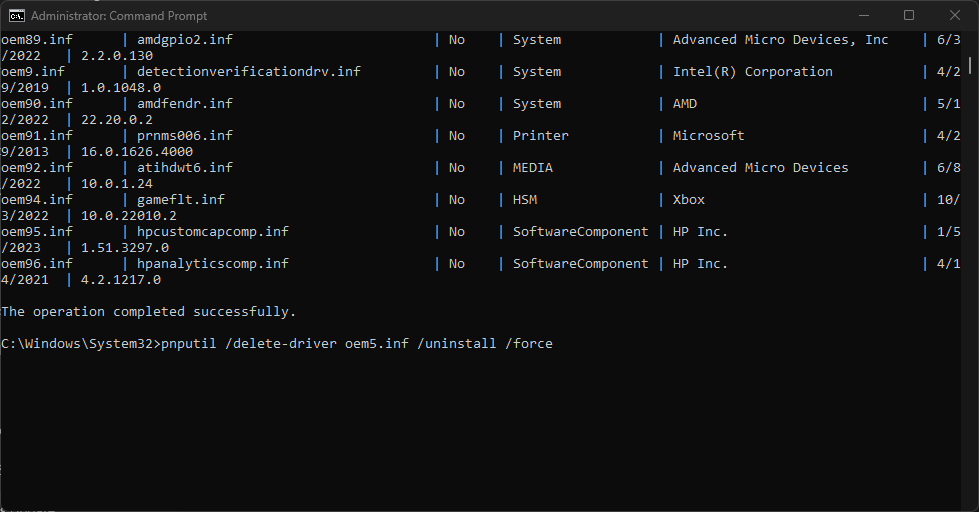
- Uruchom ponownie komputer i sprawdź, czy błąd nadal występuje.
Odinstalowanie sterownika usunie wszelkie formy zakłóceń, jakie powodują w funkcji integralności pamięci na komputerze.
Porada eksperta:
SPONSOROWANE
Niektóre problemy z komputerem są trudne do rozwiązania, zwłaszcza jeśli chodzi o uszkodzone repozytoria lub brakujące pliki systemu Windows. Jeśli masz problemy z naprawieniem błędu, Twój system może być częściowo uszkodzony.
Zalecamy zainstalowanie Restoro, narzędzia, które przeskanuje Twoją maszynę i zidentyfikuje usterkę.
Kliknij tutaj pobrać i rozpocząć naprawę.
Tymczasem, jeśli Wiersz polecenia nie działa na swoim komputerze, nie wahaj się sprawdzić, czy w tym przewodniku nie ma poprawek.
- Microsoft Viva Anuluj subskrypcję nie działa: wymuś to w 4 krokach
- Co to jest błąd 0x000000CB i jak go łatwo naprawić
- Co powoduje BSoD cdd.dll i jak go naprawić?
- Trojan/win32.casdet Rfn w systemie Windows 11
- 5 sposobów naprawy 0x00000139 Kernel_security_check_failure
3. Zaktualizuj dyski Windows
- wciśnij Okna + I klucz, aby otworzyć Ustawienia systemu Windows.
- Przejdź do Aktualizacja systemu Windows zakładkę i wybierz Zaawansowane opcje.
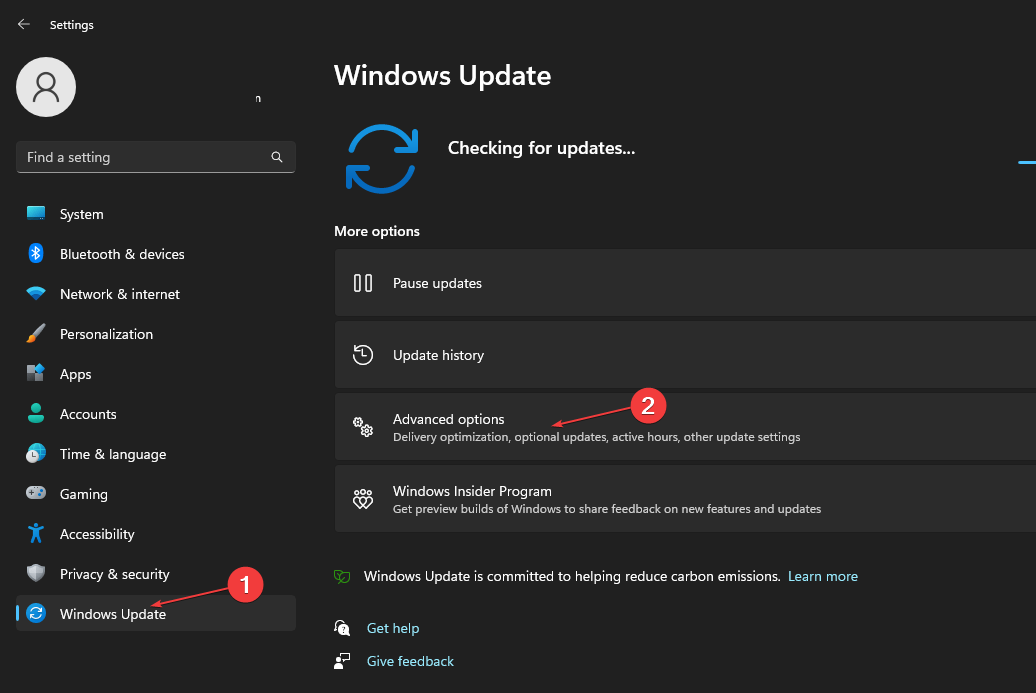
- Wybierać Opcjonalna aktualizacja.
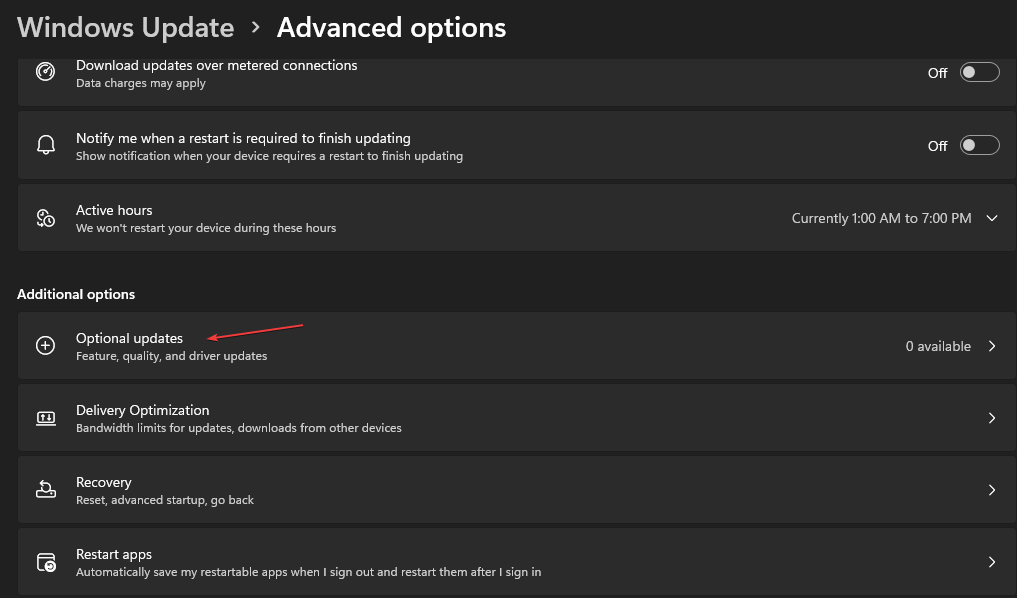
- Kliknij przycisk rozwijany na Aktualizacja sterownika i zaznacz listę dostępnych aktualizacji.
- Kliknij Zaktualizuj i zainstaluj i poczekaj na zainstalowanie sterowników.
Zainstalowanie aktualizacji sterowników naprawi problemy ze zgodnością spowodowane przez nieaktualne sterowniki. Ponadto możesz przeczytać więcej na jak zaktualizować pakiety sterowników systemowych w systemie Windows Tutaj.
Jeśli chcesz działać szybko i uzyskać najnowsze sterowniki dla systemu Windows, możesz to szybko zrobić za pomocą DriverFix, dedykowane oprogramowanie, które może przeskanować komputer i zaktualizować sterowniki w krótkim czasie.
⇒ Pobierz DriverFix
4. Odinstaluj najnowsze aktualizacje systemu Windows
- Naciskać Okna + I klucz, aby otworzyć Ustawienia aplikacja.
- Kliknij Aktualizacja systemu Windows i wybierz Historia aktualizacji.
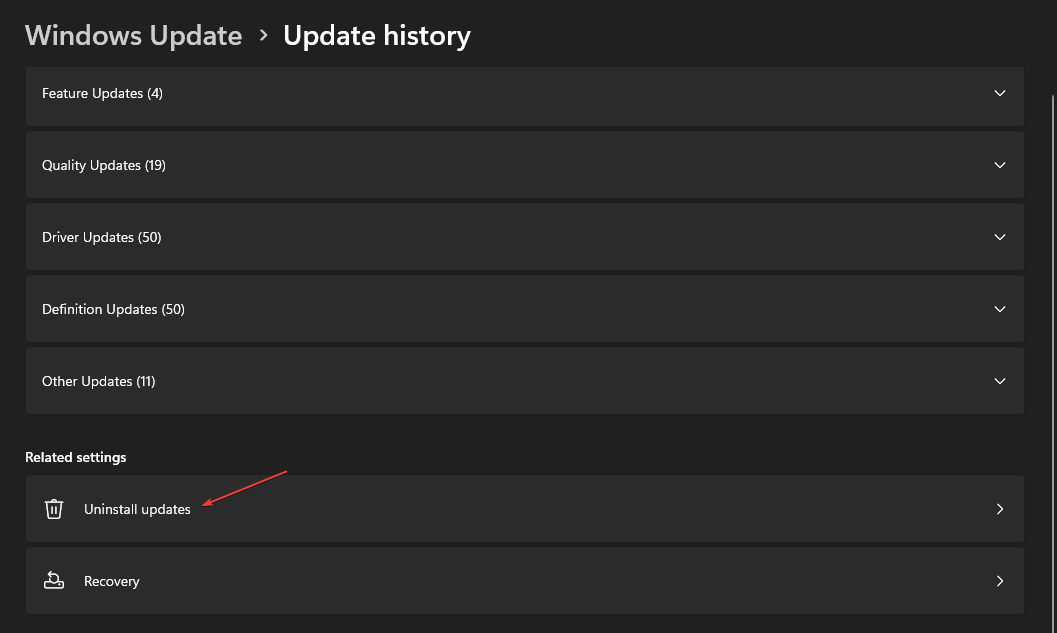
- Stuknij w Odinstaluj aktualizacje i wybierz najnowszą aktualizację.
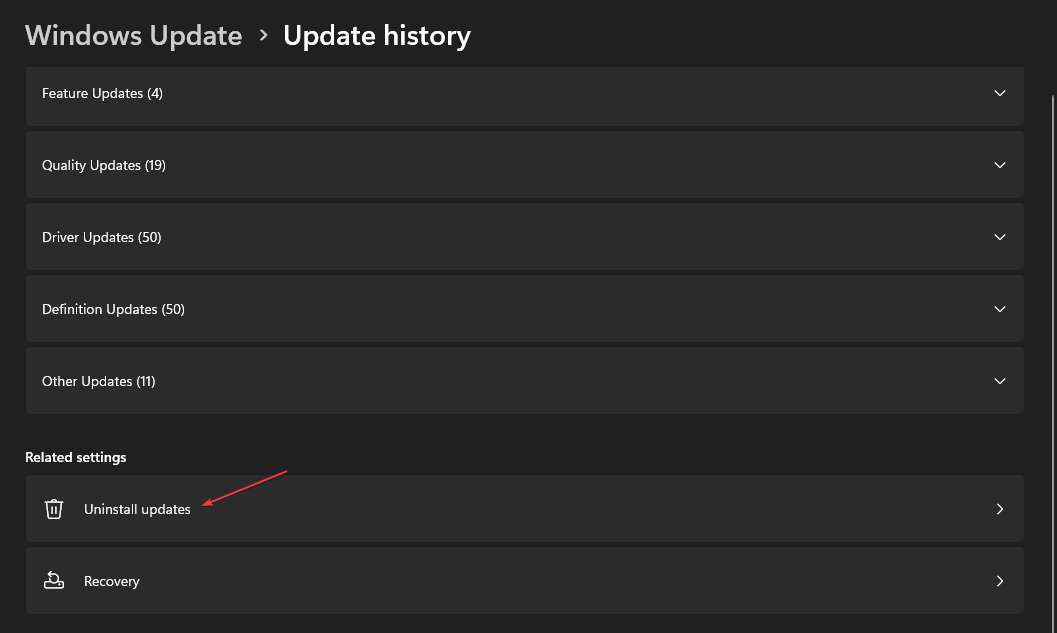
- Kliknij Odinstaluj.
Odinstalowanie ostatniej aktualizacji systemu Windows spowoduje usunięcie ostatnio zainstalowanej kompilacji powodującej błąd integralności pamięci PxHIpa64.sys.
Przeczytaj nasz przewodnik na jak odinstalować aktualizacje w systemie Windows 11 aby uzyskać więcej kroków.
Ponadto nie wahaj się sprawdzić naszego szczegółowego przewodnika na temat Błąd niezgodnego sterownika Brusbsib.sys i jak to naprawić. Możesz też poczytać o naprawianie błędów BSOD Win32kfull.sys w systemie Windows 11.
Jeśli masz więcej pytań lub sugestii, uprzejmie upuść je w sekcji komentarzy.
Nadal masz problemy? Napraw je za pomocą tego narzędzia:
SPONSOROWANE
Jeśli powyższe porady nie rozwiązały problemu, na komputerze mogą wystąpić głębsze problemy z systemem Windows. Polecamy pobierając to narzędzie do naprawy komputera (ocenione jako „Świetne” na TrustPilot.com), aby łatwo sobie z nimi poradzić. Po instalacji wystarczy kliknąć Rozpocznij skanowanie przycisk, a następnie naciśnij Naprawić wszystko.